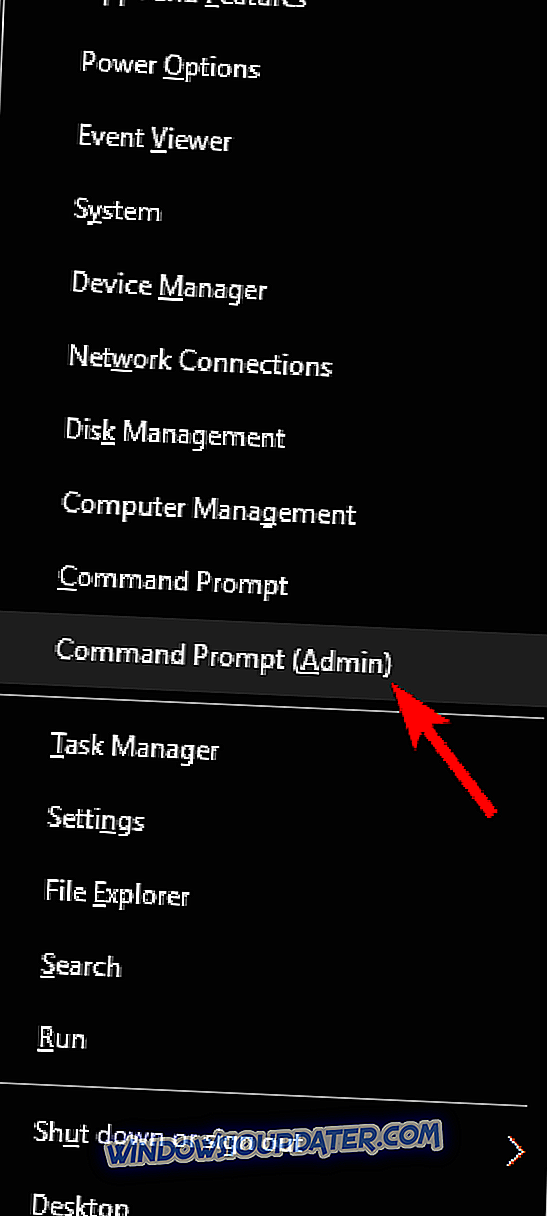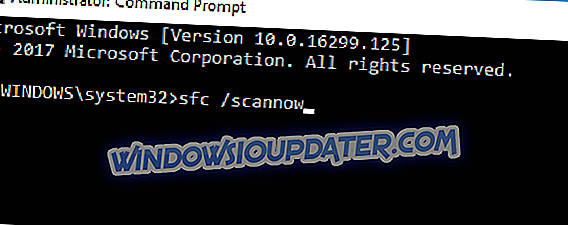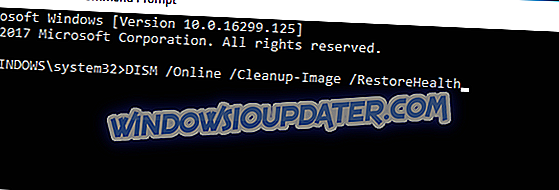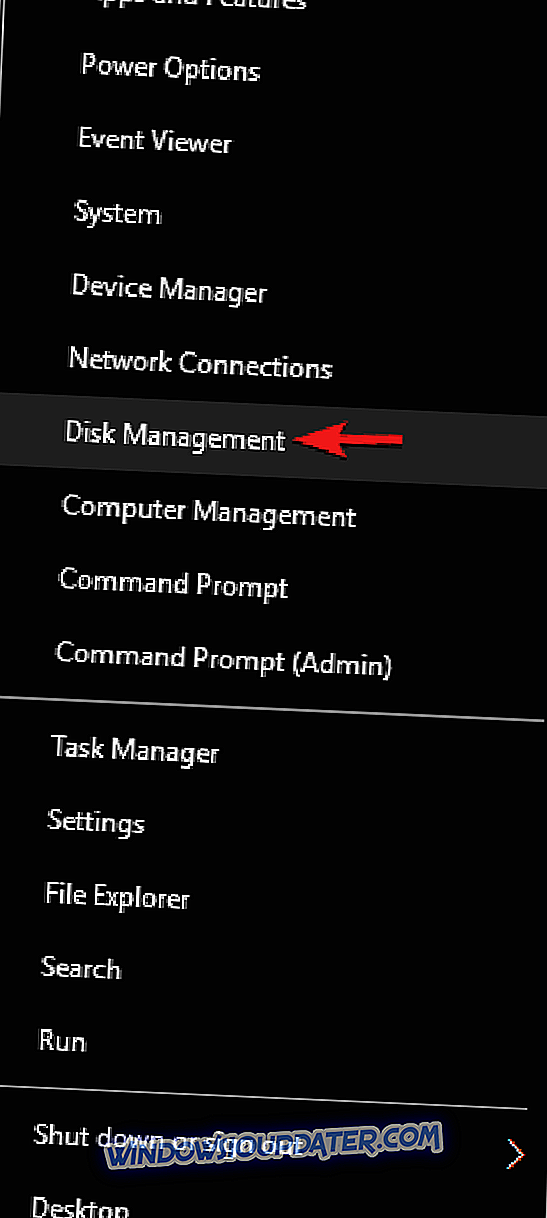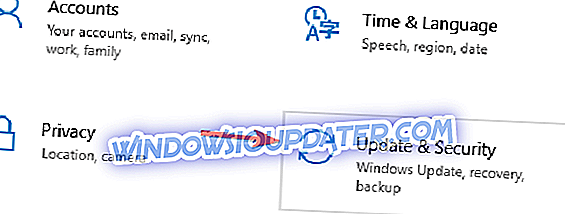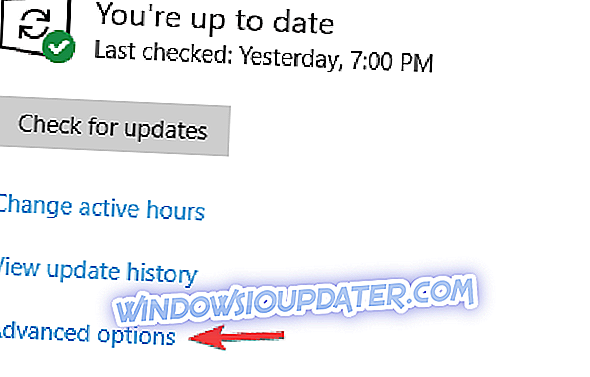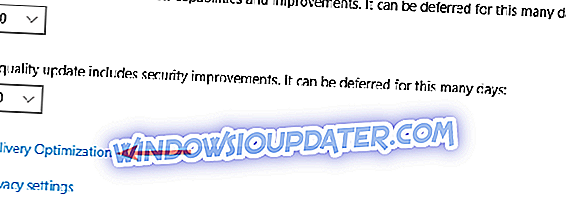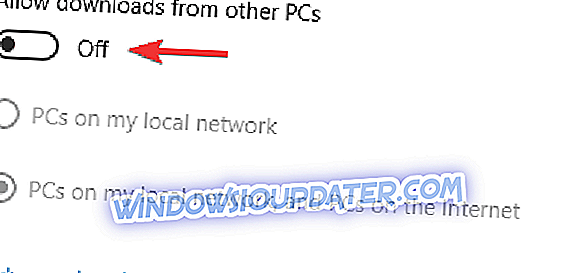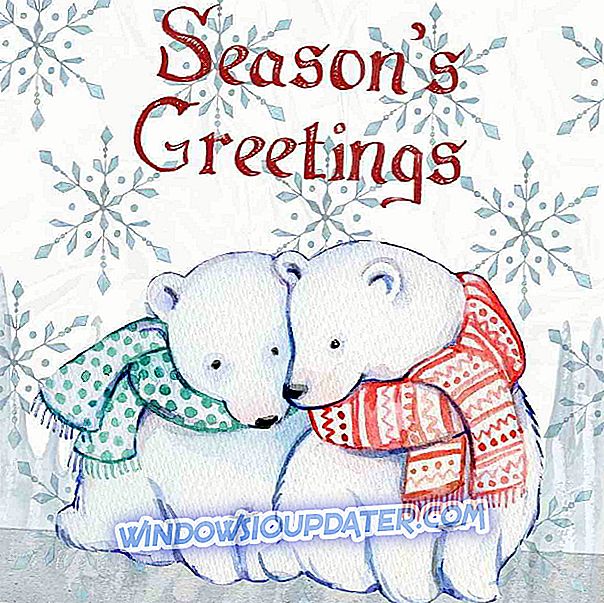Windows 10 je obrovský krok vpřed v mnoha kategoriích. Se spoustou vylepšení stability a včasnou podporou systém Windows 10 brzy nahradí systém Windows 7 jako operační systém Microsoft.
Nicméně i přesto, že můžeme od systému Windows 10 očekávat spoustu problémů, je zde stále mnoho problémů, které je třeba řešit. Ano, mluvíme o chybách aktualizace a neschopnosti získat naplánované aktualizace. Chyba, kterou se pokusíme vyřešit dnes, je kód 0x800703ed . Tato chyba je způsobena hlavně chybnými ovladači nebo poškozením systémových souborů. V případě, že došlo k chybě s tímto kódem, postupujte podle následujících kroků.
Jak opravit chybu aktualizace Windows 10 0x800703ed
Chyba aktualizace 0x800703ed může být problematická a zabrání vám v instalaci nejnovějších aktualizací. Když už mluvíme o chybách aktualizace, zde jsou podobné problémy, které uživatelé nahlásili:
- Aktualizace systému Windows 10 se nezdařila při dvojím spouštění - Podle uživatelů se tento problém může vyskytnout, pokud používáte duální spouštění v počítači. Chcete-li problém vyřešit, jednoduše aktivujte systémový oddíl a zkontrolujte, zda to pomáhá.
- 0x800703ed W indows 10 upgrade - Pokud máte tento problém, problém může být ovladač. Problém však můžete vyřešit aktualizací ovladačů na nejnovější verzi.
Řešení 1 - Zkontrolujte antivirový program

Antivirus je běžnou příčinou chyb aktualizace a pokud máte chybu 0x800703ed, nezapomeňte vypnout některé antivirové funkce. Pokud to nefunguje, možná budete muset antivirový program zcela vypnout nebo odebrat.
Pokud odstranění antivirového řešení váš problém vyřeší, může to být ideální čas zvážit změnu na jiné antivirové řešení. Existuje mnoho skvělých antivirových nástrojů na trhu, ale Bitdefender nabízí nejlepší ochranu, aniž by nějakým způsobem zasahoval do vašeho systému, takže si to vyzkoušejte.
Řešení 2 - Použijte skenování SFC a DISM
Pokud nemůžete aktualizovat systém Windows na nejnovější verzi z důvodu chyby 0x800703ed, možná budete chtít zkontrolovat systém na poškození souboru. K tomu stačí spustit SFC skenování. To je poměrně jednoduché a můžete to provést pomocí následujících kroků:
- Stisknutím klávesy Windows + X otevřete nabídku Win + X. Z nabídky vyberte příkazový řádek (Admin) . Pokud příkazový řádek není k dispozici, můžete také použít PowerShell (Admin) .
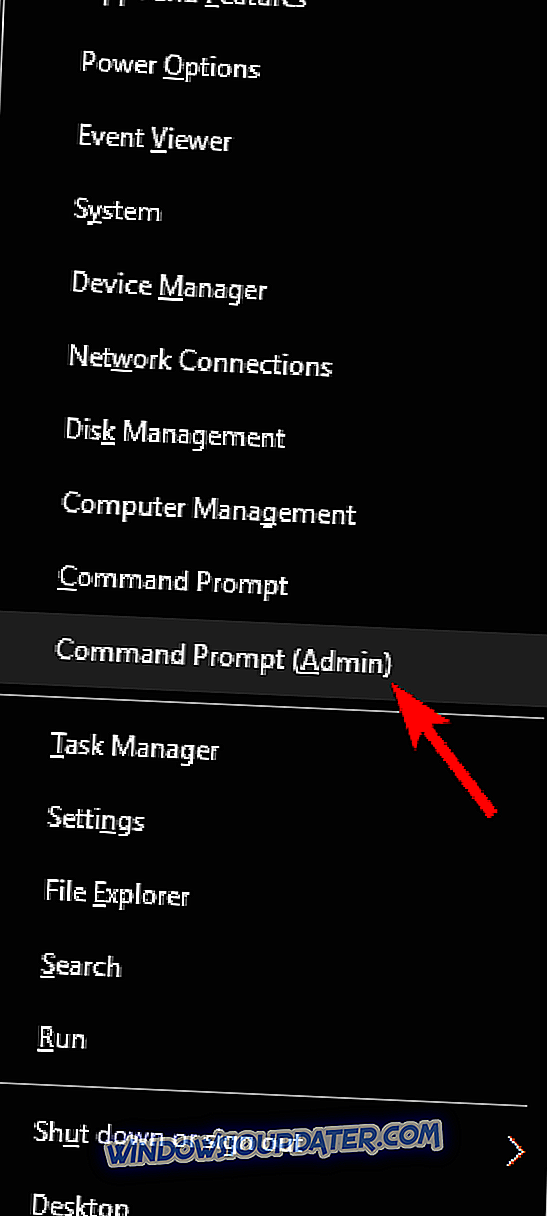
- Když se spustí příkazový řádek, zadejte sfc / scannow a stiskněte klávesu Enter .
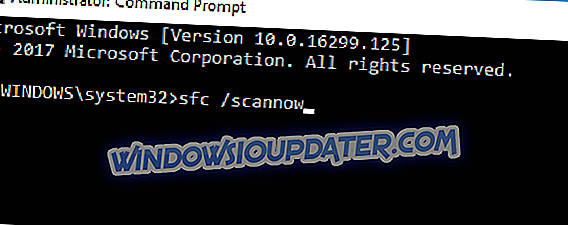
- Spustí se skenování SFC. Mějte na paměti, že skenování může trvat až 15 minut, takže jej nepřerušujte.
Jakmile je skenování dokončeno, zkontrolujte, zda problém stále přetrvává. Pokud nemůžete spustit skenování SFC, nebo pokud problém stále přetrvává, dalším krokem by bylo spuštění skenování DISM. Postupujte takto:
- Otevřete příkazový řádek jako správce.
- Nyní spusťte příkaz DISM / Online / Cleanup-Image / RestoreHealth .
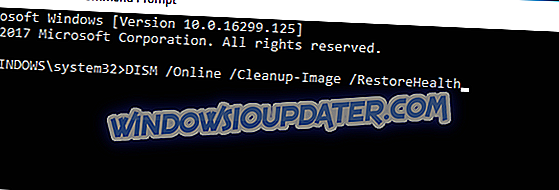
- Počkejte na dokončení skenování DISM. Tento proces obvykle trvá až 20 minut, takže buďte trpěliví.
Po dokončení skenování disku DISM zkontrolujte, zda problém stále přetrvává. Pokud jste nebyli schopni spustit skenování SFC dříve, zkuste jej spustit znovu a zkontrolujte, zda tento problém vyřeší.
Řešení 3 - Aktualizujte ovladače GPU a síťové ovladače

Podle uživatelů mohou zastaralé ovladače způsobit tento problém v počítači. Pokud se vám chyba 0x800703ed, budeme muset doporučit, abyste aktualizovat ovladače. Ve většině případů k tomuto problému dochází, protože vaše GPU a síťové ovladače jsou zastaralé a pro vyřešení problému je doporučeno je aktualizovat.
Chcete-li aktualizovat ovladače, jednoduše navštivte webové stránky výrobce hardwaru a stáhněte si nejnovější ovladače hardwaru. Jedná se o poměrně jednoduchý postup, pokud znáte model vašeho hardwaru a jak si stáhnout ovladače.
Pokud nechcete ručně stahovat ovladače, můžete vždy použít automatické nástroje, jako je TweakBit Driver Updater ke stažení nezbytných ovladačů automaticky.
Řešení 4 - Obnovte součásti systému Windows Update pomocí dávkového souboru
Jsme si vědomi, že řešení problémů může být občas docela nepříjemné, zejména u složitých problémů, jako je tento. Kromě toho, pokud nemáte dostatek zkušeností, můžete způsobit další problémy, které mohou být ještě obtížnější vyřešit. Dobrá věc je, že tech nadšenci vytvořili skript, který dokáže dělat všechno místo tebe. Stačí jej stáhnout a spustit. Chcete-li využít tento užitečný nástroj, postupujte podle těchto pokynů:
- Zde si stáhněte skript.
- Uložte soubor.
- Klepněte pravým tlačítkem myši a Spustit jako správce .
- Po dokončení procesu zkontrolujte aktualizace.
Tento skript můžete také použít k řešení jakéhokoli problému souvisejícího s aktualizací.
Řešení 5 - Aktualizace systému BIOS
Jedna věc, která je nanejvýš důležitá pro všestranný výkon systému, je aktualizace BIOSu. Někteří uživatelé nebyli schopni ani nainstalovat systém Windows 10, zatímco jiní po instalaci zaznamenali řadu problémů. Z tohoto důvodu doporučujeme nahradit zastaralé ovladače systému BIOS nejnovějšími.
Na druhé straně je tento proces riskantní a zahrnuje některé pokročilé znalosti. Dále doporučujeme, abyste si před zahájením blikající procedury a aktualizací firmwaru systému BIOS zeptali něco jiného, pokud si nejste jisti, co děláte.
Řešení 6 - Používejte spouštěcí systém Windows
Pokud používáte Linux i Windows v režimu duálního spouštění, můžete podle uživatelů narazit na chybu 0x800703ed. Chcete-li problém vyřešit, musíte nastavit počítač, aby používal spouštěcí systém Windows místo spouštění systému Linux.
K tomu budete potřebovat aplikaci třetích stran, například easyBCD . Stačí nastavit počítač, aby používal spouštěcí systém Windows, a problém by měl být zcela vyřešen.
Řešení 7 - Ujistěte se, že váš systémový oddíl je nastaven na Aktivní
Podle uživatelů může k tomuto problému dojít, pokud není systémový oddíl nastaven na hodnotu Aktivní. Chcete-li problém vyřešit, stačí změnit nastavení oddílu. To je poměrně jednoduché a můžete to provést pomocí následujících kroků:
- Stisknutím klávesy Windows + X otevřete nabídku Win + X. Nyní vyberte ze seznamu položku Správa disků .
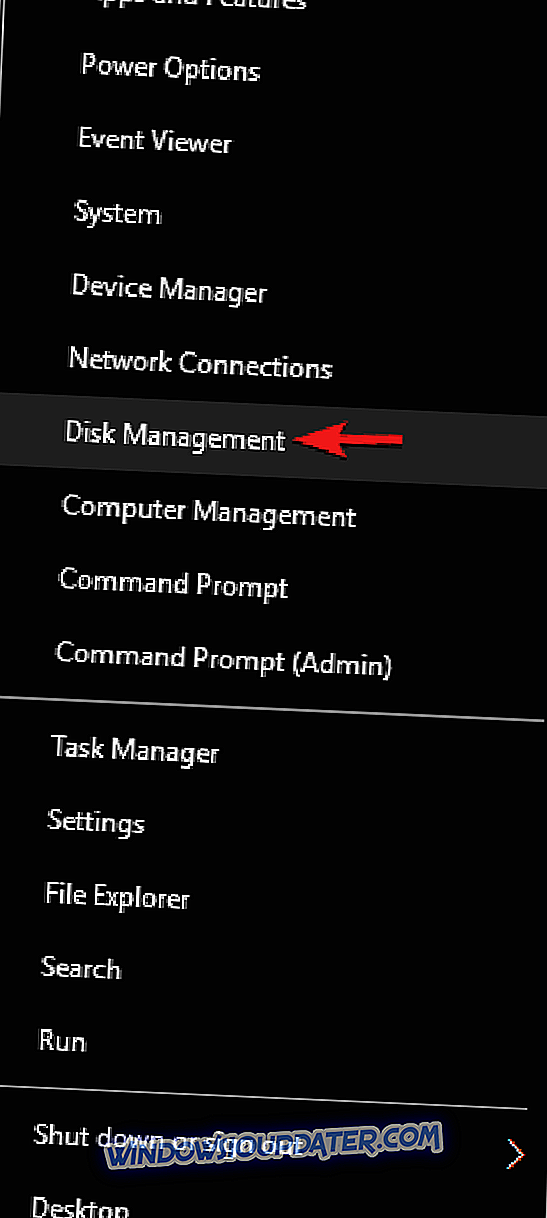
- Klepněte pravým tlačítkem myši na systémový oddíl a vyberte z nabídky Označit oddíl jako aktivní .
Poté proveďte aktualizaci znovu. Pokud nechcete používat nástroj Správa disků, můžete použít jiný nástroj pro správu disků jiných výrobců. V minulosti jsme již zahrnuli nástroje pro správu disků, ale pokud hledáte jednoduchý, ale výkonný nástroj pro správu disků, museli bychom doporučit Průvodce nástrojem Mini Tool Partition Wizard .
Řešení 8 - Odpojte všechna nepotřebná zařízení

Pokud nemůžete aktualizovat systém Windows 10 z důvodu chyby 0x800703ed, problém může být vaše zařízení USB. Někdy jiná zařízení mohou rušit váš počítač a to může vést k této a mnoha dalším chybám. Chcete-li problém vyřešit, uživatelé navrhují odpojit všechna zařízení od počítače, kromě klávesnice a myši.
Pokud máte druhý monitor, nezapomeňte jej také odpojit a zkontrolovat, zda váš problém vyřeší. Někteří uživatelé také doporučují změnit vaše rozlišení na 1024 × 768, než se pokusíte nainstalovat aktualizaci, takže si to možná budete chtít také vyzkoušet.
Řešení 9 - Změňte nastavení aktualizace
Podle uživatelů může být aktualizace aktualizací 0x800703ed způsobena aktualizací nastavení. Vaše nastavení může rušit váš systém, což může vést k této a mnoha dalším chybám. Problém však můžete vyřešit jednoduše změnou několika nastavení. Postupujte takto:
- Stisknutím Windows + I otevřete aplikaci Nastavení .
- Po otevření aplikace Nastavení přejděte do části Aktualizace a zabezpečení .
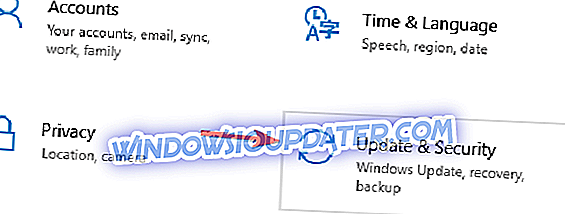
- Nyní zvolte Pokročilé volby .
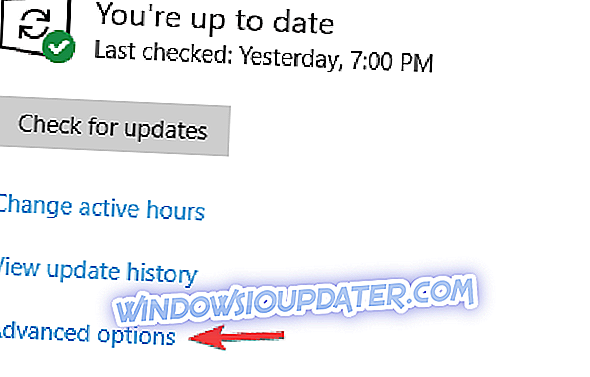
- Posouvejte celou cestu dolů a zvolte Optimalizace doručení .
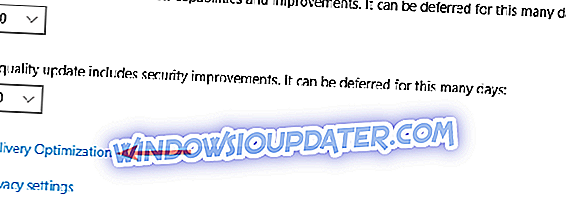
- Zakázat možnost Povolit stahování z jiných počítačů .
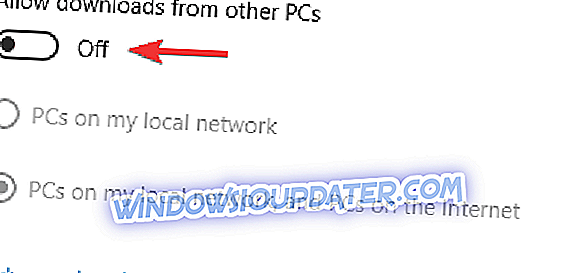
Poté proveďte aktualizaci znovu.
Řešení 10 - Opravte systém pomocí instalačního média systému USB / DVD
Kromě čisté instalace máme pro vás jedno poslední řešení. Pokud dřívější zástupná řešení neuspěla, můžete k opravě aktualizací použít jednotku USB / DVD s instalací systému. Tento proces je trochu zdlouhavý, ale určitě to stojí za to. Řiďte se těmito pokyny:
- Vložte disk DVD nebo USB s instalací systému Windows 10 (stejná architektura a verze, kterou používáte ve svém počítači).
- Otevřete jednotku a poklepejte na položku Nastavení .
- Počkejte, až se instalace připraví.
- Zvolte, zda chcete stáhnout a nainstalovat aktualizace .
- Po aktualizaci přijměte licenční podmínky.
- Vyberte si, co chcete zachovat.
- A teď budete muset počkat na dokončení procesu.
- Pokud problémy s aktualizací stále existují, jedinou nadějí je čistá přeinstalace.
To by mělo být. Kromě toho jsme k dispozici pro vaše dotazy a návrhy. Sdílejte je s námi v sekci komentáře.